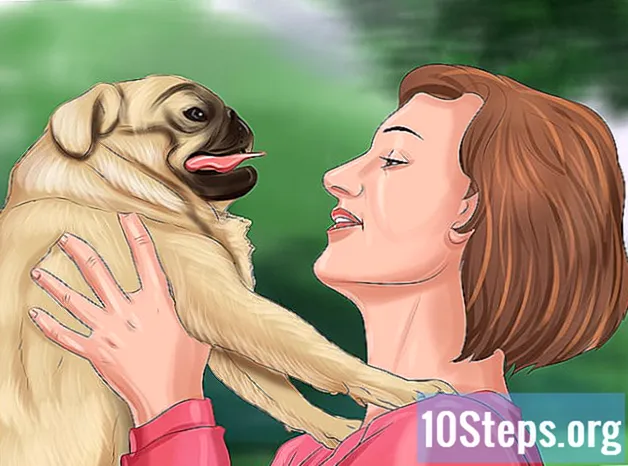Nilalaman
Ituturo sa iyo ng artikulong ito kung paano hanapin at gamitin ang "Print Screen" na key sa isang Windows computer upang kumuha ng isang screenshot. Matapos makuha ang screen, maaari mo itong i-paste sa isang programa tulad ng Paint o Microsoft Word.
Mga hakbang
Bahagi 1 ng 2: Pagkuha ng isang screenshot
Hanapin ang susi ⎙ I-print ang Screen. Karaniwan ito ay sa kanang dulo ng linya ng mga function key (tulad ng F5) sa tuktok ng keyboard.
- Ang "Print Screen" na key ay karaniwang may mga salitang "Sys Req" sa ibaba nito.
- Maaari din itong lagyan ng label na "prt scr", "prnt scrn" o "prt sc".
- Kung ang key na "Print Screen" ay may label sa ibaba ng isa pang linya ng teksto, tulad ng "Sys Req", kakailanganin mong mapanatili ang susi Fn pinindot upang buhayin ito.

Buksan ang window na gusto mong makuha. Kapag kumukuha ng isang screenshot gamit ang key na "Print Screen", ang buong screen (maliban sa mouse cursor "ay makopya bilang default.- Mag-ingat kapag ginagawa ito, dahil madaling makalimutan ang anumang personal na impormasyon na bukas sa screen.

Pindutin ang susi ⎙ I-print ang Screen. Ang paggawa nito ay makukuha ang buong nilalaman ng screen ng computer at mai-save ito sa clipboard.- Maaari mo ring pindutin ang mga pindutan Alt+⎙ I-print ang Screen upang makuha lamang ang aktibong window.
- Sa Windows 8 at 10, pindutin ang mga pindutan ⊞ Manalo+⎙ I-print ang Screen upang kumuha ng isang screenshot at i-save ito sa folder na "Screenshot" sa loob ng folder na "Mga Larawan."
Bahagi 2 ng 2: Pag-paste ng screenshot

Magbukas ng isang programa kung saan nais mong gamitin ang nakunan ng screen. Maaari mong gamitin ang Microsoft Paint, Word, PowerPoint, isang email o isang post sa social media.- Kung balak mong gamitin ang Word, PowerPoint o anumang iba pang programa sa Microsoft Office, kakailanganin mong lumikha ng isang bagong dokumento bago magpatuloy.
- Maaari mo ring i-paste ang screenshot sa isang mayroon nang dokumento.
Mag-click kung saan mo nais i-paste ang imahe. Kung nai-post mo ito sa Twitter, halimbawa, buksan ang kahon na "Bagong tweet". Sa Microsoft PowerPoint, mag-click sa isang blangkong slide.
Pindutin ang mga pindutan Ctrl+V. Ang paggawa nito ay mai-paste ang screenshot papunta mismo sa napiling programa.
- Kung gumagamit ka ng isang social network o isang email client, ang imahe ay mai-attach kaagad.
Mga Tip
- Ang key na "Print Screen" ay lubhang kapaki-pakinabang para sa pagpapanatili ng mga kopya ng mga online na resibo at iba pang mahahalagang dokumento nang hindi kinakailangang mag-print ng isang pisikal na kopya ng mga ito.
Mga babala
- Hindi posible na gamitin ang "Print Screen" na key upang mag-print ng isang pisikal na dokumento.